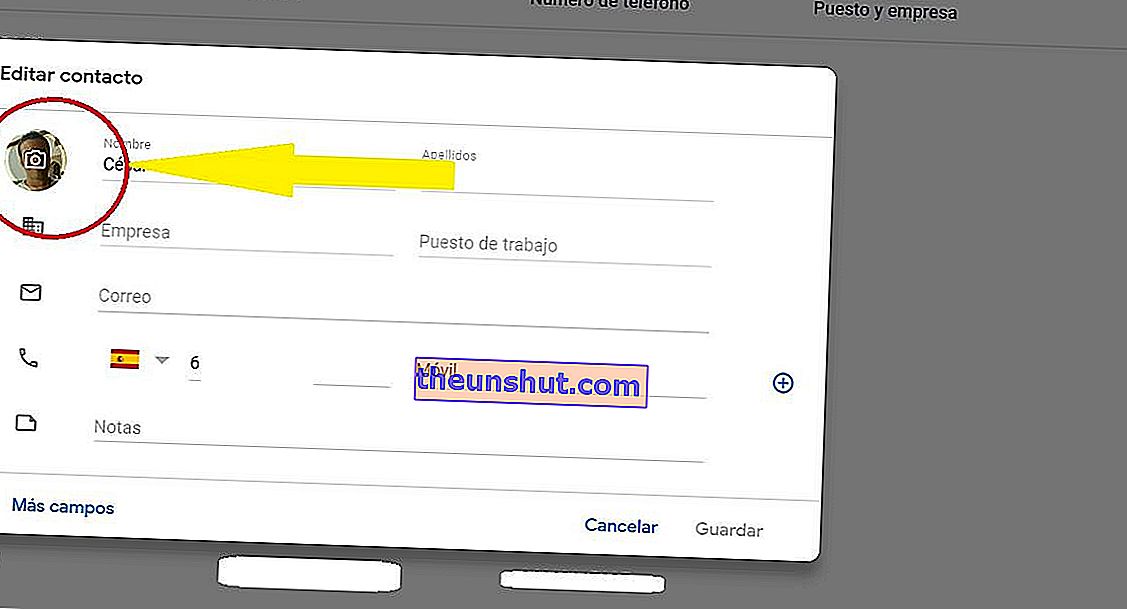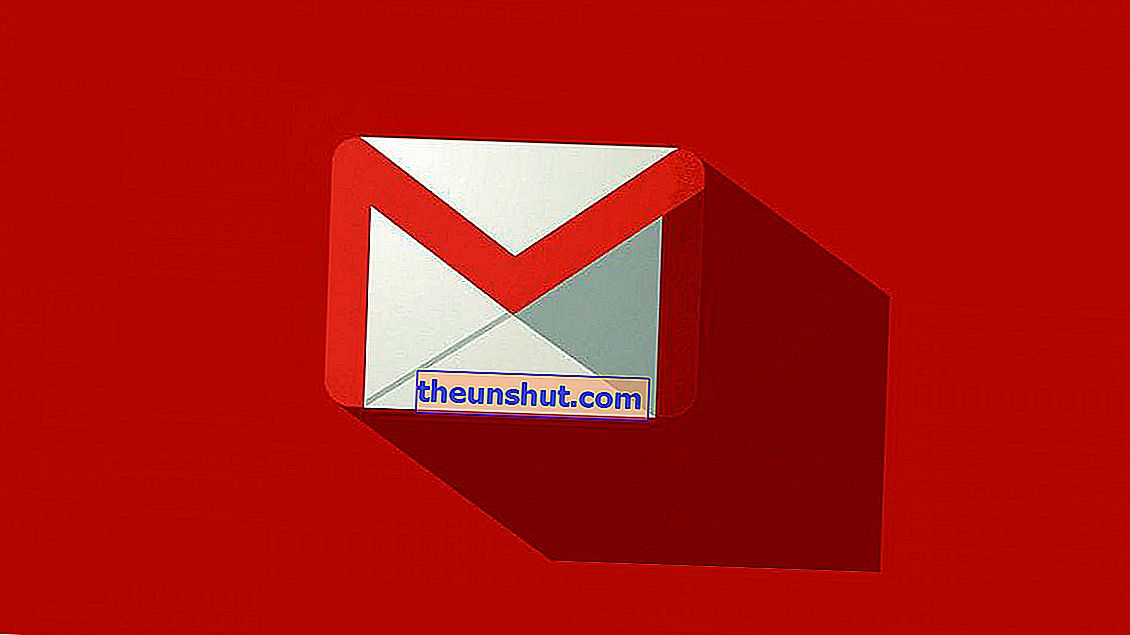
Щоразу, коли ми отримуємо електронне повідомлення від одного з наших контактів Google, воно додається з додаванням фотографії відправника. Фото, яке в переважній більшості випадків може бути застарілим. Можливо, ви віддаєте перевагу надавати своєму Gmail більш сучасний вигляд , редагуючи фотографії своїх відправників, які більше схожі на те, як вони є сьогодні, ніж коли, просто, Google збирав їх із неіснуючого Google+. Щоб змінити фотографію, яка відображається в електронних листах Gmail, вам просто потрібно виконати наступне. Це дуже прості кроки.
Як змінити фотографію контакту в Gmail
Найкращий і найпростіший спосіб змінити фотографію контактів Gmail - це зробити через телефон Android. Для цього нам потрібно відкрити програму Gmail, і в бічному меню в розділі «Google Apps» ми знайдемо розділ «Контакти». Клацніть на нього. Якщо у вас на телефоні не встановлена програма „Контакти”, з’явиться екран Google Play, щоб встановити її. Завантажте та встановіть його.
Коли програма Google Contacts відкрита, ми переходимо до контакту, фото якого хочемо змінити. Після внесення змін це буде нова фотографія профілю контакту для всього. У файлі профілю контакту натисніть на значок олівця, який ми знаходимо внизу праворуч на екрані. Це екран редагування контактів. Угорі ми побачимо невелике коло з піктограмою камери. Ми натискаємо і вибираємо, що робити: завантажити фото з нашої галереї, сфотографувати на той момент або видалити його.
Після збереження змін, якщо стара фотографія контакту продовжує відображатися в електронних листах, ми повинні очистити кеш-дані програми та закрити її від багатозадачності. Очистити кеш-програму просто, ми повинні перейти до налаштувань програми, шукати Gmail і в її налаштуваннях видалити відповідні дані. Тоді ми отримуємо доступ до багатозадачності та усуваємо її. Ми знову відкриваємо його, і ми отримаємо нові фотографії контактів у Gmail.
Змініть фотографію контакту на ПК
Тепер, якщо ви бажаєте змінити фотографію контакту через комп’ютер , вам слід виконати такі дії.
Спочатку перейдіть на сторінку синхронізованих контактів Google за власним веб-посиланням. На цьому екрані ви можете бачити весь свій список контактів, видаляти їх, редагувати, сортувати за тегами ... робити з ними все, що можете. Ми підемо до того, що вас цікавить, тобто до зміни вашого профілю.
У кожному з рядків контактів ми маємо ім’я контакту, призначеного вам у вашому порядку денному, його електронну адресу та номер телефону. Якщо ми кладемо на неї мишу, з’являться три нові піктограми . Перша - це зірка, за допомогою якої ми позначимо контакт як улюблений. Другий - той, який нас цікавить і має форму олівця. Якщо натиснути на нього, відкриється новий екран, де ми зможемо змінити фотографію профілю, натиснувши на неї.
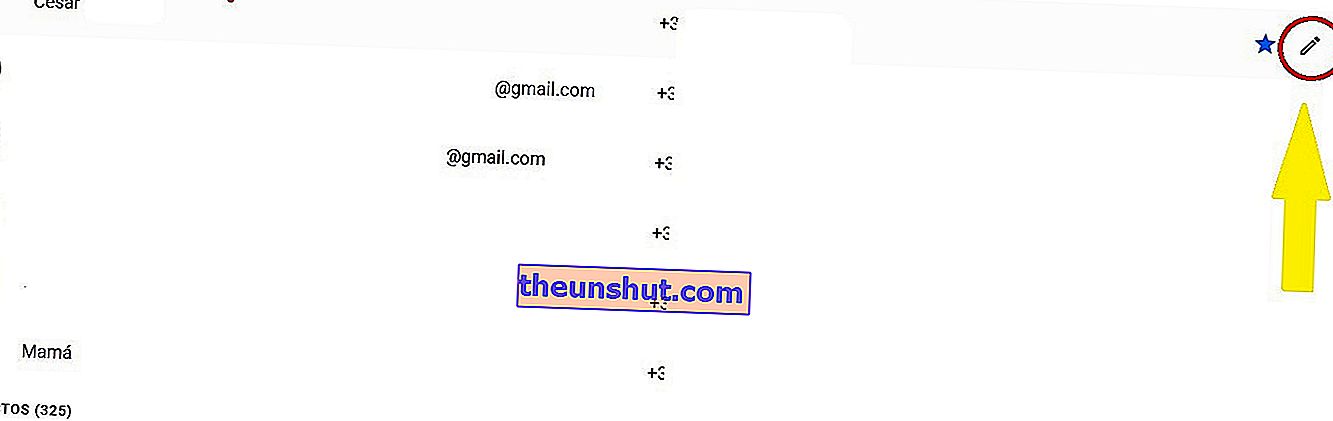
Ми можемо вибрати фотографію, яку вже маємо на комп’ютері, або завантажити нову із зовнішнього пристрою. Після модифікації ми даємо його для збереження і все.